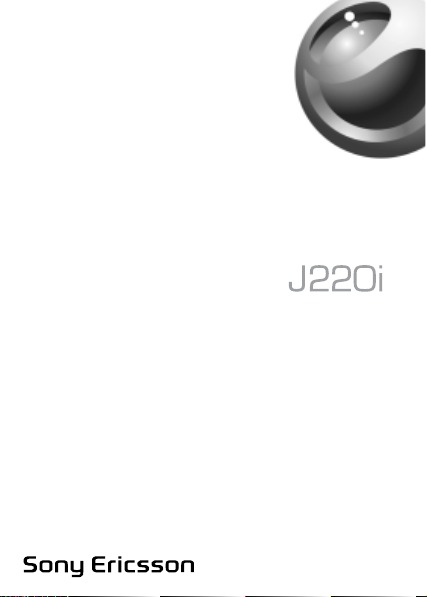
This is the Internet version of the user’s guide © Print only for private use.
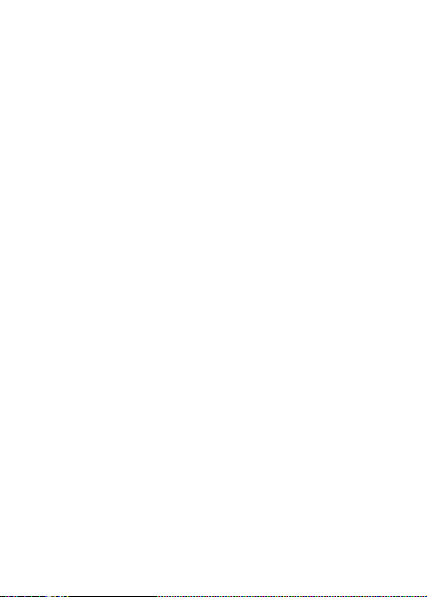
İçindekiler
Telefonunuzu tanõyalõm . . . . . . . . . . . . . . . . . . . . . . 4
Simgeler . . . . . . . . . . . . . . . . . . . . . . . . . . . . . 10
Menüye bakõş . . . . . . . . . . . . . . . . . . . . . . . . . 12
Arama . . . . . . . . . . . . . . . . . . . . . . . . . . . . . . . . . . 16
Mesajlaşma . . . . . . . . . . . . . . . . . . . . . . . . . . . . . . 34
Telefonunuzda kişisel ayarlamalar yapma . . . . . . . 42
Internet . . . . . . . . . . . . . . . . . . . . . . . . . . . . . . . . . 51
Diğer özellikler . . . . . . . . . . . . . . . . . . . . . . . . . . . . 61
Güvenlik . . . . . . . . . . . . . . . . . . . . . . . . . . . . . . . . . 65
Sorun giderme . . . . . . . . . . . . . . . . . . . . . . . . . . . . 69
İlave bilgiler . . . . . . . . . . . . . . . . . . . . . . . . . . . . . . 72
Dizin . . . . . . . . . . . . . . . . . . . . . . . . . . . . . . . . . . . . 87
This is the Internet version of the user’s guide © Print only for private use.
1
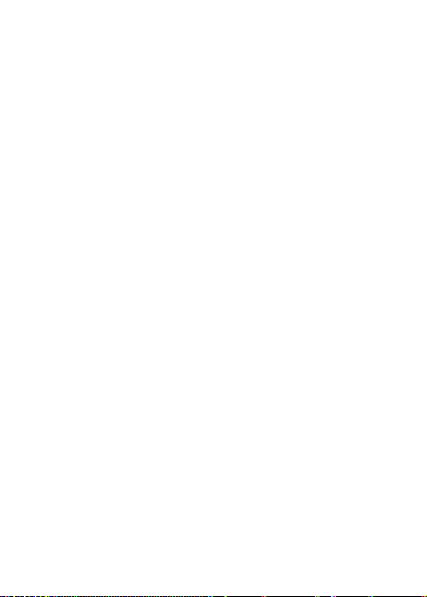
Sony Ericsson
GSM 900/1800
Bu kullanõcõ kõlavuzu Sony Ericsson Mobile
Communications AB tarafõndan, hiçbir garanti içermeksizin
basõlmõştõr. Yazõm hatalarõ, mevcut bilgilerdeki hatalar veya
programlardaki ve/veya üründeki gelişmeler nedeniyle
bu
kullanõcõ kõlavuzunda yapõ lmasõ gereken değişiklikler
geliştirmeler Sony Ericsson Mobile Communications
veya
AB tarafõndan herhangi bir zamanda ve duyurusuz olarak
yapõlabilir. Bu tür değişiklikler, kullanõcõ kõlavuzunun yeni
baskõlarõnda hayata geçirilecektir.
Her hakkõ saklõdõr.
© Sony Ericsson Mobile Communications AB, 2005
Baskõ numarasõ: TR/LZT 108 8126 R1A
Lütfen dikkat:
Bu kullanõcõ kõ lavuzunda bahsedilen servislerin bazõlarõ,
tüm
şebekeler tarafõndan desteklenmeyebilir. Bu durum
ayrõca GSM Uluslararasõ Acil Durum Numarasõ, 112, için
geçerlidir.
de
Belli bir servisi kullanõp kullanamayacağõnõzdan emin olmak
için, lütfen şebeke operatörünüze veya servis sağlayõcõnõza
başvurun.
Lütfen cep telefonunuzu kullanmadan önce, Güvenli
ve
etkin kullanõm ve sõnõrlõ Garanti bölümlerini okuyun.
T9™ Metin Girişi, Tegic Communications’a ait bir ticari
marka veya tescilli bir ticari markadõr.
T9™ Metin Girişi, aşağõdakilerden biri veya daha fazlasõ
altõnda lisanslõdõr:
A.B.D. Pat. Num. 5,818,437, 5,953,541,
5,187,480,
5,945,928, ve 6,011,554;
2
This is the Internet version of the user’s guide © Print only for private use.
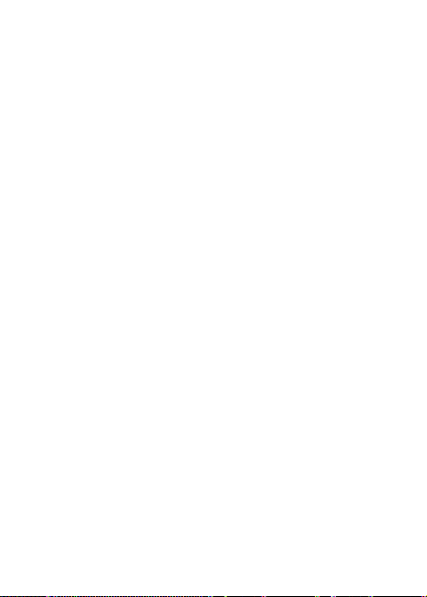
Kanada Pat. Num. 1,331,057;
İngiltere Pat. Num. 2238414B;
Hong Kong Standart Pat. Num. HK0940329;
Singapur Cumhuriyeti Pat. Num. 51383;
Avrupa. Pat. Num. 0 842 463 (96927260.8) DE/DK,
FR, IT, NL, PT, ES, SE, GB; ve dünya çapõnda ilave
FI,
patentler de bulunur.
Cep telefonunuzun ilave içerikleri, örneğin zil seslerini, indirme,
saklama ve iletme özelliği bulunur. Bu tür içeriklerin kullanõmõ,
yürürlülükteki telif kanunlarõnõ da kapsayarak, fakat bunlarla
sõnõrlõ kalmayarak, üçüncü şahõslar tarafõndan sõnõrlandõrõlmõş
veya yasaklanmõ ş olabilir. Cep telefonunuza indirdiğiniz
veya cep telefonunuzdan ilettiğiniz ilave içeriklerden siz
sorumlu olursunuz, Sony Ericsson değil. İlave içerikleri
kullanmadan önce, kullanõm amacõnõzõ n uygun biçimde
lisanslõ olduğunu veya başka yönlerden izinli olduğunu
doğrulayõn. Sony Ericsson, herhangi bir ilave içeriğin veya
üçüncü şahõslara ait içeriğin doğruluğunu, güvenilirliğini
kalitesini garanti etmez. Her ne sebeple olursa olsun
ve
Sony Ericsson, ilave içeriklerin ve üçüncü şahõslara ait
içeriklerin uygunsuz kullanõmlarõndan ötürü sorumlu
tutulamaz.
Diğer ürünler ve şirket isimleri, ilgili sahiplerinin ticari
markalarõ olabilir.
Sony Ericsson kullanõcõlarõn kişisel verilerini yedeklemelerini
önerir.
Tüm çizimler sadece örnektir ve telefonun gerçek görünümünü
yansõtmayabilir.
Burada açõkça belirtilmeyen tüm haklar saklõdõr.
This is the Internet version of the user’s guide © Print only for private use.
3
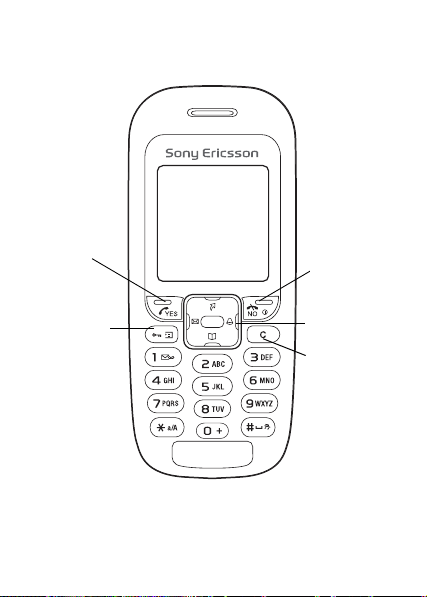
Telefonunuzu tanõyalõm
YES tuşu
NO tuşu
Güç açma/
kapatma
Seçenek tuşu
Dolaşõm tuşu
Sil tuşu
4
This is the Internet version of the user’s guide © Print only for private use.
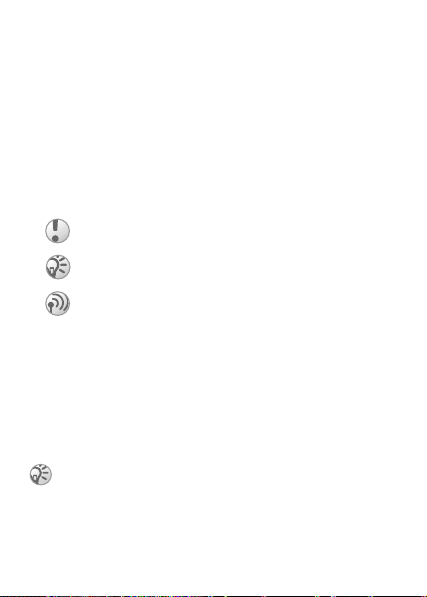
Telefonunuzu hazõrlama
Telefonunuzu kullanmadan önce yapmanõz gerekenler:
• SIM kartõ takõn.
• Pili takõn ve şarj edin.
Kullanõm kõlavuzu sembolleri
Kullanõm kõlavuzunda aşağõdaki şekiller bulunur:
} Dolaşõm tuşu ile tarama yapõn ve bu (şeklin yanõnda
belirtilen) seçeneği seçin.
% Ay r õca xx numaralõ sayfaya da bakõn.
Önemli
Not
Bu şekil, bir servisin veya fonksiyonun şebekeye
veya aboneliğe bağlõ olduğunu belirtir. Bu nedenle,
telefonunuzda tüm menüler bulunmayabilir. Lütfen
daha fazla bilgi için şebeke operatörünüze danõşõn.
SIM kart ve pil bilgisi
Şebeke operatörünüzden alacağõnõz, SIM (Abone Kimlik
Modülü) kart, aboneliğiniz ve telefon defteriniz ile ilgili
bilgileri içerir. SIM kartõnõzõ takarken veya çõkartõrken
her zaman telefonu kapatõn ve şarj ünitesini çõkartõn.
Eğer SIM kartõ bir başka telefonda kullanõyorduysanõz,
kartõnõzõ diğer telefondan çõkartmadan önce, bilgilerinizi
SIM kartõnõza kopyalamayõ unutmayõn. % 18 Telefon
defteri.
This is the Internet version of the user’s guide © Print only for private use.
5
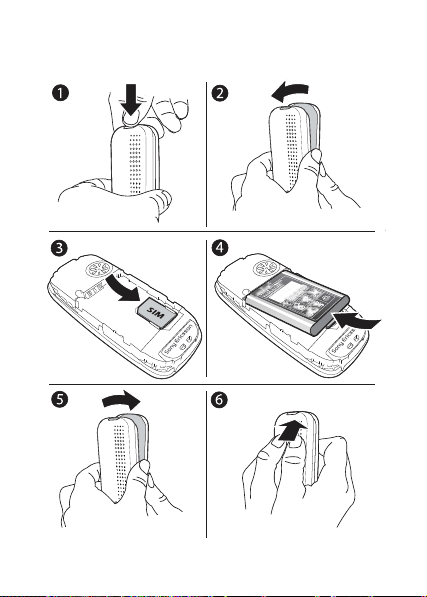
SIM kartõ ve pili takmak için:
6
This is the Internet version of the user’s guide © Print only for private use.
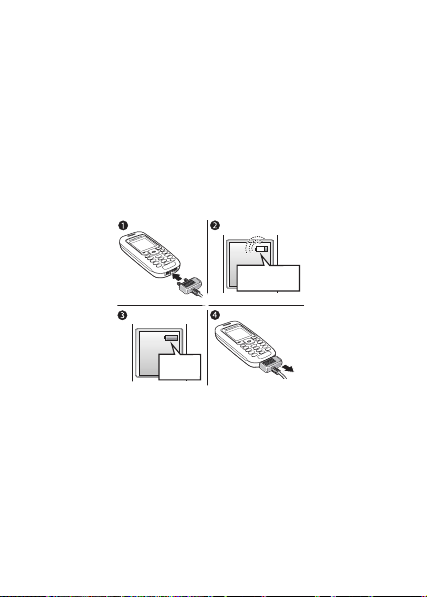
1 Pil kapağõnõ resimde gösterilen şekilde çõkartmak
için
bastõrõn.
2 Kapağõ nazikçe telefondan çõkartõn.
3 SIM kartõ takõn. SIM kartõn gümüş renkli tutucularõn
altõna yerleştirildiğinden emin olun.
4 Pili, etiketli kõ smõ yukarõ gelecek ve bağlantõ noktalarõ
birbirlerine bakacak şekilde telefonun arka kõsmõna
yerleştirin.
5 Kapağõ resimde gösterilen şekilde yerine yerleştirin.
6 Kapağõ kapatmak için bastõrõn.
Pili şarj etmek için:
≈ 30 dak.
≈ 4 s.
1 Şarj cihazõnõ telefona bağlayõn. Şarj cihazõndaki şimşek
simgesi, yukarõya bakmalõdõr.
2 Şarj olurken, ekranda pil simgesinin belirmesi 30 dakikaya
kadar sürebilir.
This is the Internet version of the user’s guide © Print only for private use.
7
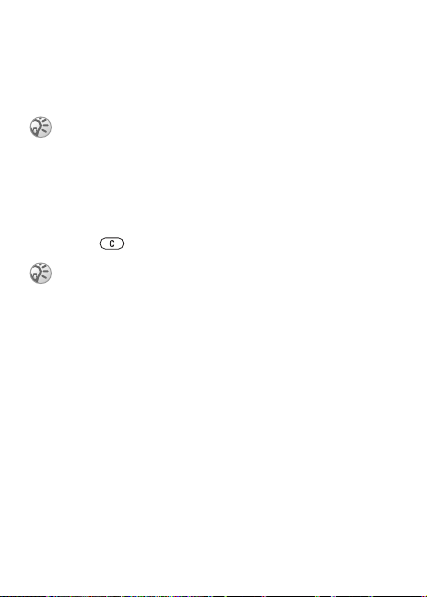
3 Yaklaşõk olarak 4 saat veya pil simgesi, pilin tam olarak
dolduğunu gösterene kadar bekleyin. Bu süre sonunda
pil simgesini görmezseniz, ekranõ aktif hale getirmek
için herhangi bir tuşa basõn.
4 Şarj ünitesini çõkartmak için geriye doğru çekin.
Pili çõkarttõğõnõzda, saat ve tarih sõfõrlanõr.
PIN
Telefonunuzdaki servisleri etkinleştirmek için bir PIN’e
(Kişisel Kimlik Numarasõna) ihtiyacõnõz olabilir.
PIN’iniz şebeke operatörünüz tarafõndan verilir.
PIN’inizi girerken bir hata yaparsanõz, hatalõ sayõlarõ
silmek için
Eğer üç defa arka arkaya hatalõ PIN girerseniz,
SIM
tuşuna basõn.
kartõnõz bloke olur ve PIN bloke oldu mesajõ
belirir. Blokeyi kaldõrmak için, PUK (Kişisel Bloke
açma Kodu) kodunuzu girmeniz gerekir,
kart kilidi.
% 65 SIM
8
This is the Internet version of the user’s guide © Print only for private use.
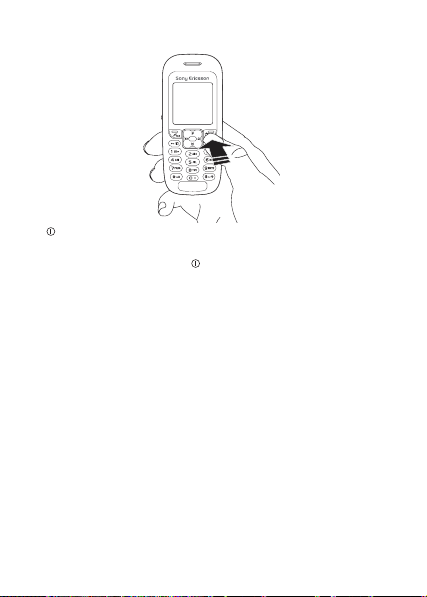
Telefonu açmak ve kapatmak için:
• tuşunu basõlõ tutun.
• İstenirse, PIN kodunuzu girin.
• Telefonu kapatmak için tuşunu basõlõ tutun.
Çağrõlar yapmak ve almak için:
•Çağrõ yapmak için, alan kodunu ve telefon numarasõnõ
girin }
YES.
•Çağrõyõ bitirmek için, } NO.
• Telefon çaldõğõnda, } YES.
This is the Internet version of the user’s guide © Print only for private use.
9
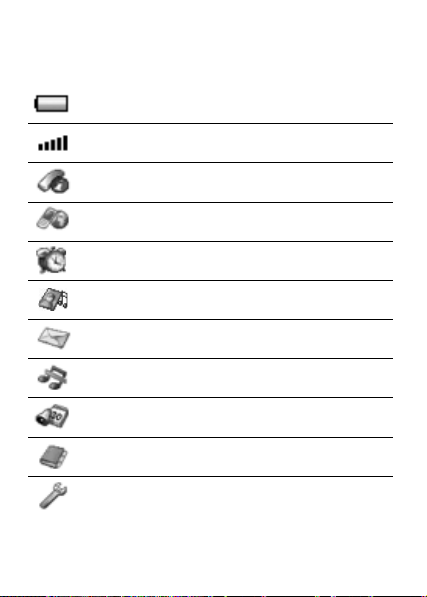
Simgeler
Aşağõdaki simgeler, masaüstünde ve durum çubuğunda
görüntülenir.
Pilin durumunu belirtir.
GSM şebeke sinyalinin gücünü gösterir.
Çağrõlar – Çağrõ süresi, çağrõ ücreti ve devam eden
çağrõlar ile ilgili işlemler.
İnternet servisleri – Internet servislerine erişiminizi
sağlar.
Alarmlar – Çalar saat ve periyodik alarm.
Keyif & Oyunlar – Oyunlar ve uygulamalar.
Mesajlar – Metin mesajlarõnõ (SMS), resimli
mesajlarõ (MMS) ve sesli mesajlarõnõzõ yönetme.
Sessiz – Telefonu sessize ayarlama. Telefon sessize
ayarlansa bile, çalar saat çalar.
Organizer – Ajanda, görevler, zaman sayacõ ve diğer
ekstralar.
Telefon defteri – Kişisel telefon defteriniz.
Ayarlar – Profilleri, ekranõ, dili, bağlantõyõ,
saati ve kilitleri içeren kişisel ayarlar.
10
This is the Internet version of the user’s guide © Print only for private use.
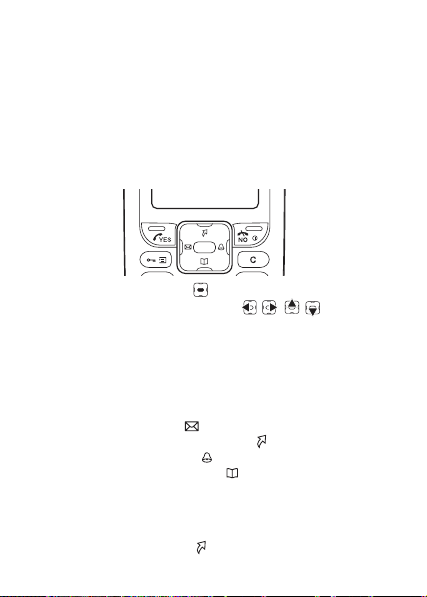
Ana menü görünümü
Ana menü görünümünü, birden çok simgeden bir simgeye
dönüştürün.
Ana menü görünümünü değiştirmek için:
1 } Ayarlar } YES } Ekran
} YES } Ana menü görünü. } YES.
2 Küçük simgeler veya Liste görünümü seçeneklerini seçin.
Menülerde dolaşma
• Masaüstüne girmek için (dolaşõm tuşuna) basõn.
• Menülerin içinde dolaşmak için tuşlarõna
basõn.
• Menülerde bir seviye geri gitmek için, NO tuşuna basõn.
• Bekleme moduna geri dönmek için NO tuşunu basõlõ tutun.
Kõsayollar
Bekleme modunda, doğrudan bir fonksiyona gitmek için,
dolaşõm tuşunu kullanabilirsiniz.
• Bir mesaj yazmak için tuşuna basõn.
• Kõsa yollar menüsüne erişmek için tuşuna basõn.
• Bir alarm ayarlamak için tuşuna basõn.
• Telefon defterine girmek için tuşuna basõn.
Bir kõsayol oluşturmak için:
1 } Ayarlar } YES } Kõsa yollar } YES } Yukarõ tuşu } YES.
2 Bir kõsayola gelin ve kõsayolu seçin } YES.
Kõsayolunuza erişmek için, tuşuna basõn.
This is the Internet version of the user’s guide © Print only for private use.
11
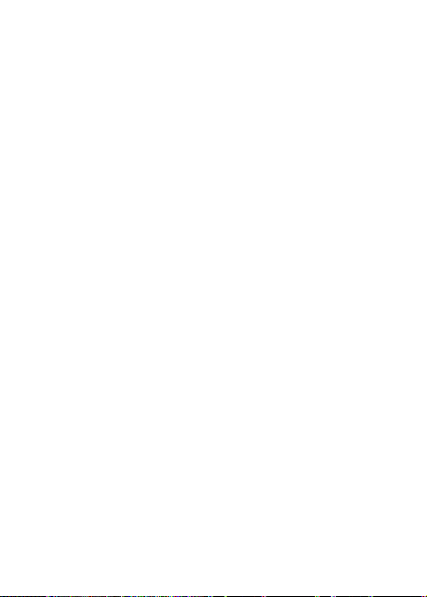
Menüye bakõş
1.Çağrõlar
Cevapsõz
Çağrõ listesi
Çağrõlarõ yönet
Zaman & Ücret
Hat 2'ye geç*
Çağrõ List. Te mi z le
4.Keyif & Oyunlar
Oyunlar
Resimlerim
Diğer resimler
Seslerim
Diğer sesler
Te ma l ar
Ses oluşturucu
7.Organizer
Ajanda
Görevler
Zaman sayacõ
Kronometre
Hesap makinesi
* Şebekeye- ve aboneliğe- bağlõdõr.
12
This is the Internet version of the user’s guide © Print only for private use.
2.İnternet servisleri
Sony Ericsson
Bookmark'lar
URL girin
Push gelenler
Seçenekler
5.Mesajlar
SMS
Resimli mesaj
Sesli mesaj ara
Seçenekler
8.Telefon defteri
Bul ve ara
Numara ekle
Bul ve düzenle
Bellek durumu
Seçenekler
3.Alarmlar
Alarm
Periyodik alarm
6.Sessiz
Sesi kapat
Ses açõk?
9.Ayarlar
Sesler&Uyarõlar
Saat ve tarih
Ekran
Profiller
Dil
Kilitler
Handsfree
Bağlantõ
Kõsa yollar
Fabrika ayarlarõ
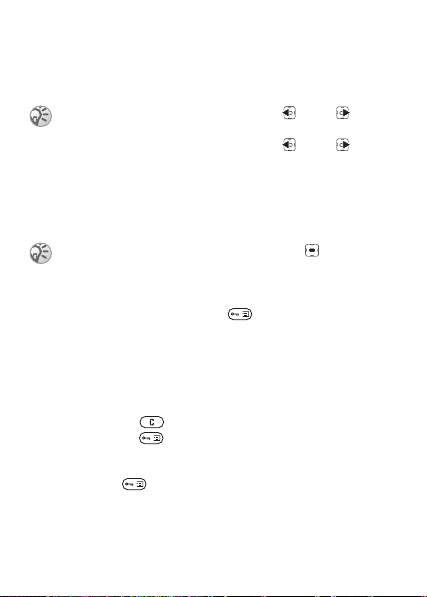
Telefonun dili
SIM kartlarõn büyük bir çoğunluğu menülerde kullanõlan dili,
SIM kartõnõzõ satõn aldõğõnõz ülkenin diline göre ayarlar. Eğer
durum bu değilse, önceden tanõmlõ dil İngilizce olacaktõr.
Bekleme modunda istediğiniz zaman 8888
tuşlarõna basarak
Bekleme modunda istediğiniz zaman 0000
tuşlarõna basarak
Telefonun dilini değiştirmek için:
1 } Ayarlar } YES } Dil } YES } Menüler } YES.
2 Bir dil seçin, } YES.
Bir öğeyi seçmek için YES tuşunun yerine tuşuna
da basabilirsiniz.
Otomatik seçeneğini seçebilirsiniz.
İngilizce seçeneğini seçebilirsiniz.
Diğer seçenekler
Seçenekler listesine girmek için, tuşuna basõn.
Menülerin içinde bulunduğunuz yere bağlõ olarak,
seçenekler listesinde farklõ alternatifler görünecektir.
Öğeleri silme ve düzenleme
Öğeleri silmenin iki yolu bulunur:
•Öğeyi seçin ve tuşuna basõn.
•Öğeyi seçin ve } Sil tuşuna basõn.
Öğeleri düzenlemek için:
Öğeyi seçin ve } Düzenle tuşuna basõn.
This is the Internet version of the user’s guide © Print only for private use.
13
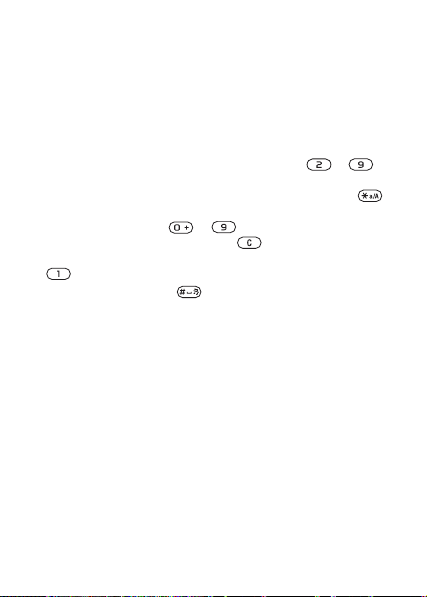
Harfleri ve karakterleri girme
Mesajlarõ ve notlarõ yazarken harfleri ve karakterleri
girmek için iki yol bulunur:
• Normal metin girişi.
• T9™ Metin Girişi.
Normal metin girişini kullanarak harfler
girmek için:
• İstediğiniz karakter ekranda belirene kadar –
tuşlarõna basõn.
• Büyük ve küçük harfler arasõnda geçiş yapmak için
tuşuna basõn.
•Sayõlarõ girmek için – tuşlarõnõ basõlõ tutun.
• Harfleri ve sayõlarõ silmek için, tuşuna basõn.
• En sõk kullanõlan noktalama işaretleri için,
tuşuna basõn.
•Boşluk eklemek için, tuşuna basõn.
T9™ Metin Girişi
T9™ Metin Girişi yöntemi, her defasõnda bir tuşa basõldõğõnda,
içerisindeki dahili sözlük yardõmõyla en sõk kullanõlan kelimenin
tanõnmasõ esasõyla çalõşõ r. Bu yolla, istediğiniz harf tuşun
üzerindeki ilk harf olmasa da, her tuşa sadece bir defa basarsõnõz.
14
This is the Internet version of the user’s guide © Print only for private use.
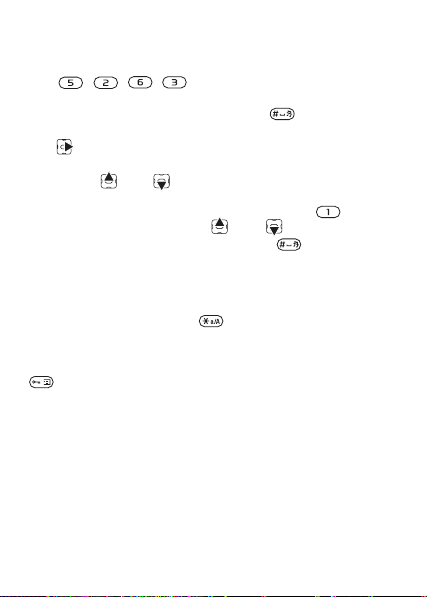
T9™ Metin Girişini kullanarak harfler
girmek
için:
1 Örneğin “Jane” kelimesini yazmak isterseniz,
, , , tuşlarõna basõn.
2 Eğer görüntülenen kelime sizin istediğiniz kelimeyse,
kabul edip bir boşluk eklemek için
Kelimeyi bir boşluk eklemeden kabul etmek için,
tuşuna basõn. Eğer görüntülenen kelime sizin istediğiniz
kelime değilse, alternatif kelimeleri görmek için arka
arkaya
3 Mesajõnõzõ yazmaya devam edin. Bir nokta veya
diğer
ve ardõndan arka arkaya veya tuşlarõ na basõn.
Kabul edip bir boşluk eklemek için, tuşuna basõn.
veya tuşlarõna basõn.
noktalama işaretlerini girmek için, tuşuna
tuşuna basõn.
Yazma yöntemleri arasõnda geçiş
yapmak
Harfleri girmeden önce veya harfleri girerken yazõ yöntemleri
arasõnda geçiş yapmak için, tuşuna basõn.
Seçenekler listesi
Bir mesaj yazarken farklõ alternatifleri görüntülemek için,
için:
tuşuna basõn.
This is the Internet version of the user’s guide © Print only for private use.
15
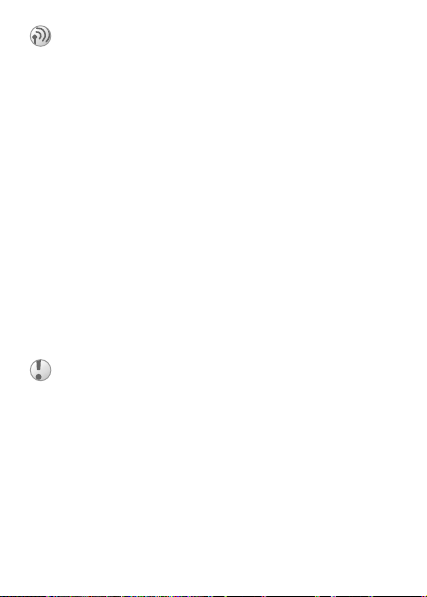
Arama
Çağrõlar yapma ve alma
Bir çağrõ yapmadan veya almadan önce telefonunuzu açmalõ
ve bir şebeke kapsamõnda bulunmalõsõnõz, % 9 Telefonu açmak
ve kapatmak için:.
Eğer aboneliğiniz Arayan Hattõn Kimliği servisini
destekliyorsa ve sizi arayan kişinin numarasõ belirtiliyorsa,
numara görünür. Eğer bu numarayõ telefon defterinize
kaydettiyseniz, isim ve numara görüntülenir. Eğer numara
sõnõrlõ numaraysa,
Bir çağrõ yapmak için:
Çağrõ yapmak için, alan kodunu ve telefon numarasõnõ
girin }
YES.
Çağrõyõ bitirmek için, }
Numarayõ tekrar aramak için:
Eğer bağlantõ sağlanamazsa ve Tekrar dene? mesajõ
belirirse, }
Beklerken telefonu kulağõnõzõn yanõnda tutmayõn.
Çağrõ bağlandõğõnda, telefon size yüksek sesli
bir sinyal verir.
Bir çağrõyõ cevaplamak için:
} YES.
Bir çağrõyõ reddetmek için:
} NO.
16
This is the Internet version of the user’s guide © Print only for private use.
Sõnõrlõ görüntülenir.
NO.
YES.
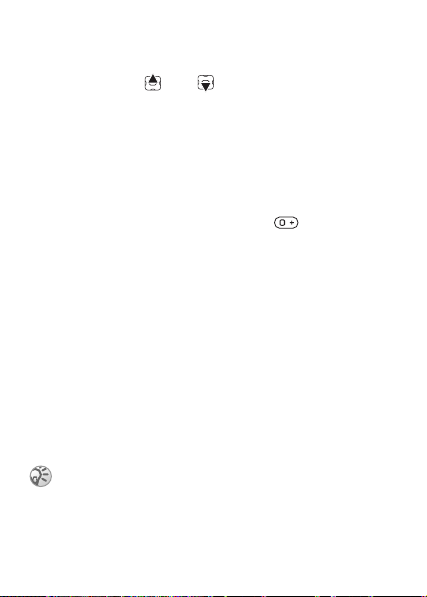
Çağrõ sõrasõnda hoparlörün ses seviyesini
değiştirmek için:
Çağrõ sõrasõnda hoparlörün ses seviyesini arttõrmak
veya azaltmak için veya tuşlarõna basõn.
Cevapsõz çağrõlarõnõzõ kontrol etmek için:
1 Cevapsõz: mesajõ belirdiğinde, cevapsõz çağrõlarõnõzõ
görüntülemek için } YES.
2 Bir numarayõ aramak için, numaranõn üzerine gelin
ve
} YES.
Uluslararasõ çağrõlar yapmak için:
1 Ekranda bir + işareti belirene kadar tuşunu
basõlõ tutun.
2 Ülke kodunu, alan kodunu (baştaki sõfõr olmadan)
ve
telefon numarasõnõ girin, } YES.
Acil durum çağrõlarõ
Telefonunuz, uluslar arasõ acil durum numaralarõ, 112,
911 ve 08’i, destekler. Bu numaralarõ kullanarak herhangi
bir ülkede bu numaralarõ destekleyen bir GSM şebekesinin
kapsama alanõ içindeyken, SIM kart takõlõ olsun olmasõn
acil durum çağrõsõ yapõlabilir. Şebeke operatörünüz SIM
kartõnõza, ilave yerel acil durum numaralarõ kaydetmiş olabilir.
Acil durum çağrõsõ yapmak için:
Örneğin, 112 (uluslar arasõ acil durum numarasõ) girin, } YES.
Bazõ şebeke operatörleri, bir SIM kartõn takõlmõş
olmasõnõ gerekli görebilir ve bazõ durumlarda
da PIN kodunun girilmesi gerekebilir.
This is the Internet version of the user’s guide © Print only for private use.
17
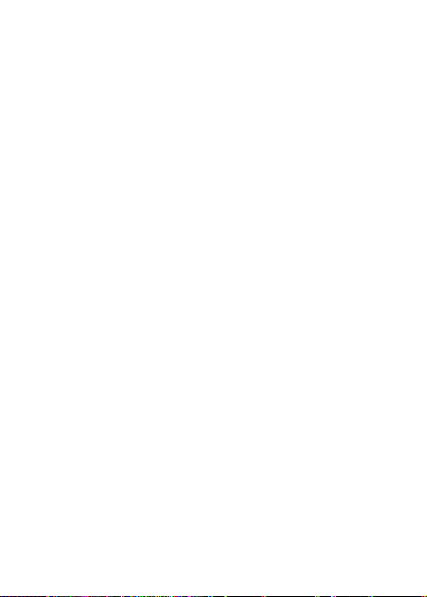
Yerel acil durum numaralarõnõzõ görmek için:
} Telefon defteri } YES } Seçenekler } YES } Özel numaralar
}
YES } Acil çağrõ no.larõ } YES.
Çağrõ listesi
Yaptõğõnõz ve aldõğõnõz son çağrõlarõn numaralarõ, çağrõ
listesinde saklanõr.
Çağrõ listesinden bir numarayõ aramak için:
Bekleme modunda } YES ve aramak istediğiniz isme
ve numaraya gelin }
YES.
Çağrõ listesini silmek için:
} Çağrõlar } YES } Çağrõ List. Temizle } YES.
Telefon defteri
Telefonunuzda, numaralarõ ve beraberindeki isimleri (kayõt)
kaydedebileceğiniz bir telefon defteri bulunmaktadõr.
Bir numarayõ, bir isimle birlikte
kaydetmek
1 } Telefon defteri } YES } Numara ekle } YES.
2 Kaydetmek istediğiniz telefon numarasõnõ girmek için
Yeni ekle? tuşuna basõn veya listeden numara seçmek
için YES tuşuna basõn.
3 Telefon numarasõ ile ilişkilendirmek istediğiniz ismi
girin }
4 } YES ve girişi, önerilen pozisyona kaydedin.
Resimler ve kişisel ziller
Telefon rehberi girişlerine bir resim veya bir zil sesi
ekleyebilirsiniz.
18
This is the Internet version of the user’s guide © Print only for private use.
için:
YES, % 14 Harfleri ve karakterleri girme.
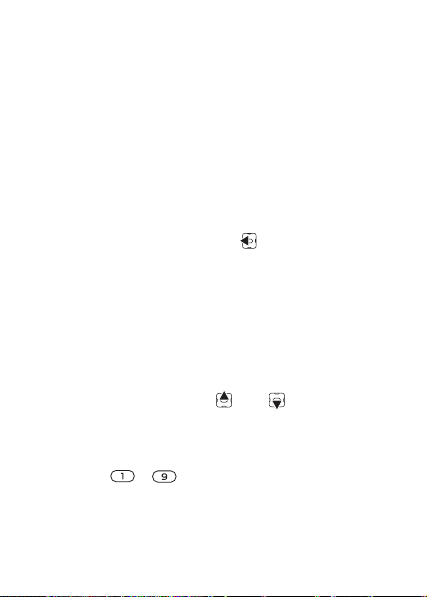
Bir telefon defteri girişine, resim eklemek için:
1 } Telefon defteri } YES } Seçenekler
} YES } Resim } YES.
2 } Yeni ekle? } YES.
3 } YES ile telefon defterine gidin. İstediğiniz telefon defteri
girişine gelin }
4 Bu sizi Resim bölümüne götürür. Bir resmi seçin, } YES.
Bir telefon defteri girişine, zil sesi
eklemek
1 } Telefon defteri } YES } Seçenekler
} YES } Kişisel ziller } YES.
2 } Yeni ekle? } YES.
3 Telefon defterine gitmek için, tuşuna basõn.
İstediğiniz telefon defteri girişine gelin } YES.
4 Bu sizi Kişisel ziller bölümüne götürür. Bir zil
sesi seçin } YES.
YES.
için:
Telefon defterinde kayõtlõ bir numarayõ
aramak için:
1 } Telefon defteri } YES } Bul ve ara } YES.
2 İsmi veya ismin ilk harfini girin } YES.
3 Görüntülenen isim istediğiniz isim değilse, doğru isim
ve numarayõ bulana kadar
4 Çağrõ yapmak için } YES.
Hõzlõ arama
Telefonunuzda kolayca ulaşmak istediğiniz telefon
numaralarõnõ – konumlarõna kaydedebilirsiniz.
veya tuşlarõna basõn.
Hõzlõ arama yapmak için:
Bekleme modunda konum numarasõnõ girin } YES.
This is the Internet version of the user’s guide © Print only for private use.
19
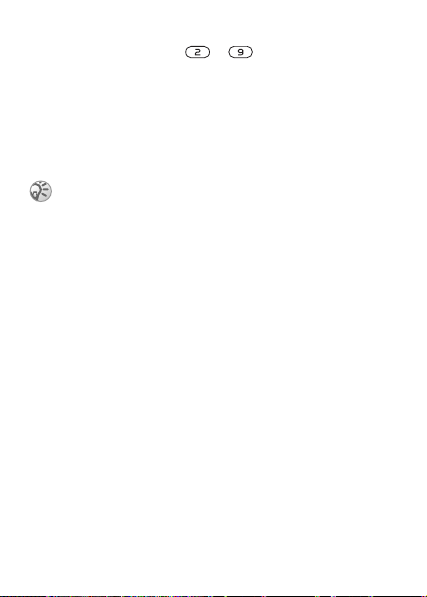
Telefon defteri girişlerine kõsayollar
Bekleme modundayken, – tuşlarõna basarak,
o tuşlarõn üzerindeki ilk harfle başlayan veya ona en yakõn
olan girişi bulabilirsiniz.
Kayõt için sor
Eğer Kayõt için sor açõksa, aradõğõnõz veya cevapladõğõnõz
herhangi bir numara telefon defterinizde kayõtlõ olmadõğõnda,
kaydedilmesi için sorulur.
Cevapsõz çağrõlardaki numaralarõ kaydetmeniz
için, aboneliğinizin Arayanõn Kimliği Servisini
desteklemesi gereklidir.
Kayõt için sor fonksiyonunu açmak
ve
kapatmak için:
} Telefon defteri } YES } Seçenekler } YES } Kayõt için sor
}
YES Açõk veya Kapalõ } YES seçeneklerini seçin.
Telefon defterindeki bir girişi düzenlemek için:
1 } Telefon defteri } YES } Bul ve düzenle } YES.
2 İsmi veya ismin ilk harfini girin } YES.
3 Girişi seçmek için, } YES.
4 } Düzenle } YES.
5 Düzenlemeyi bitirdiğinizde, değişikliklerinizi
kaydetmek için, }
YES.
Telefon defterinden bir girişi silmek için:
1 } Telefon defteri } YES } Bul ve düzenle } YES.
2 İsmi veya ismin ilk birkaç harfini girin } YES.
Silmek
istediğiniz giriş görüntülendiğinde, } YES.
3 } Sil } YES.
20
This is the Internet version of the user’s guide © Print only for private use.
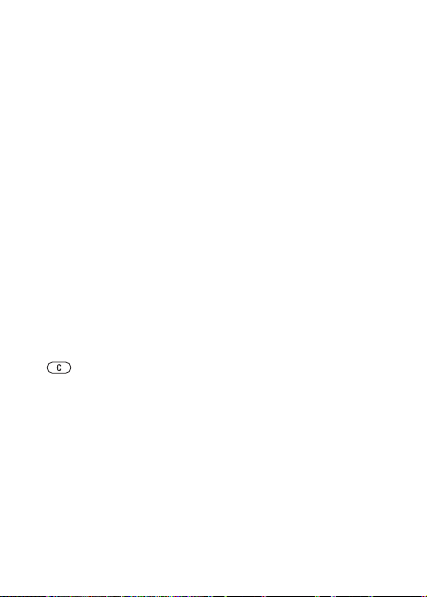
Sõralama şekli
Telefon defteri girişlerinizin sõralama şeklini
değiştirebilirsiniz, böylece isimleri yerine
pozisyon numaralarõna göre sõralanõrlar.
Bir sõralama şekli seçmek için:
1 } Telefon defteri } YES } Seçenekler
} YES } Sõralama Şekli } YES.
2 Bir sõralama şekli seçin } YES.
Telefon defteri bellekleri
Telefon defteri girişleri SIM kartõnõza kaydedilir.
Kaydedebileceğiniz girişlerin sayõsõ SIM kartõnõza bağlõdõr.
Kartõnõzõ bir başka telefon ile kullansanõz da, girişlerinize
ulaşabilirsiniz.
Tüm SIM konumlarõ dolduğunda, girişlerinizi telefonunuzun
belleğine de kaydedebilirsiniz.
Girişi nereye kaydedeceğinizi seçme
•Numarayõ önerilen konuma kaydetmek için, } YES.
•Numarayõ bir başka pozisyona kaydetmek için,
tuşuna basarak pozisyon numarasõnõ silin,
yeni bir pozisyon numarasõ girin } YES.
•Numarayõ telefon belleğine kaydetmek için,
SIM
kartõnõzda kaç adet konumunuzun kaldõğõnõ
bilmeniz
gerekir. Bunu Bellek durumu menüsünden
kontrol edebilirsiniz.
Belleklerin durumunu kontrol etme
} Telefon defteri } YES } Bellek durumu } YES.
This is the Internet version of the user’s guide © Print only for private use.
21
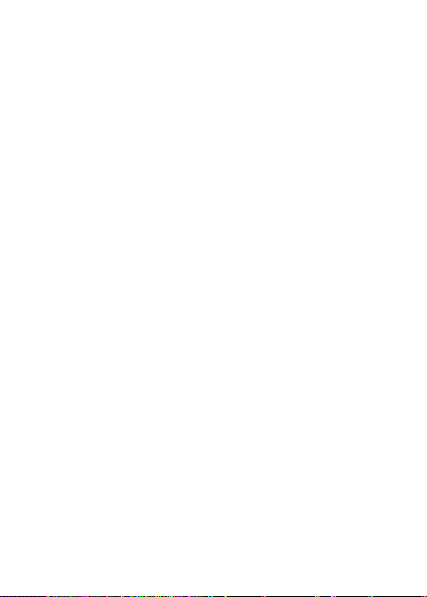
Girişleri değiştirme
Eğer bir telefon numarasõnõ , önceden başka bir telefon
numarasõnõn kayõtlõ olduğu bir konuma kaydetmeyi
denerseniz, Yerine koy? mesajõ belirecektir. Telefon
numarasõnõ değiştirmek için
NO tuşuna basõn.
YES, değiştirmek istemiyorsanõz
Telefon belleğindeki tüm girişleri silmek için:
1 } Telefon defteri } YES } Seçenekler } YES } Tümünü sil
} YES } YES.
2 Telefon kilit kodunu girin (0000 veya yeni kodu) } YES.
Telefon belleğinizdeki tüm girişleri sildiğinizde, SIM
kartõnõzdaki girişler silinmez.
Telefon defteri girişlerini kopyalama
Telefon defteri girişlerinizi, telefon belleğiniz ile SIM
kartõnõz arasõnda kopyalayabilirsiniz.
Girişleri SIM karta kopyalamak için:
} Telefon defteri } YES } Seçenekler
}
YES } SIM'e kopyala } YES.
Girişleri telefona kopyalamak için:
} Telefon defteri } YES } Seçenekler
}
YES } SIM'den kopyala } YES.
Gruplar
Telefon defteri girişlerinden bir grup yaratabilirsiniz.
Bu sayede, o grubun tüm üyelerine aynõ anda metin
mesajõ gönderebilirsiniz % 34 Metin mesajlarõ.
22
This is the Internet version of the user’s guide © Print only for private use.
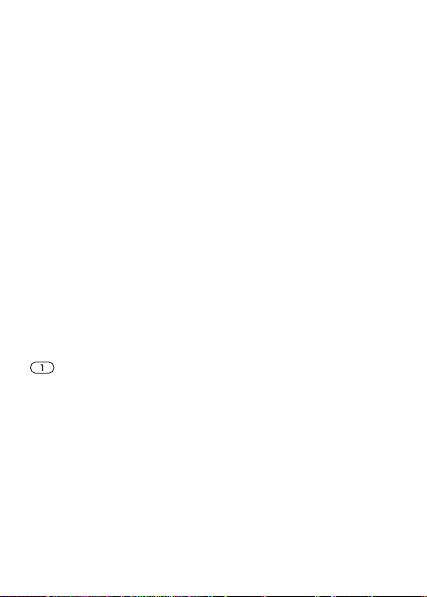
Yeni bir grup oluşturmak için:
1 } Telefon defteri } YES } Seçenekler
} YES } Gruplar } YES } Yeni ekle? } YES.
2 Grup için bir isim girin } YES.
3 } Yeni ekle? } YES.
4 Telefon defterinizden bir girişi seçin, } YES.
5 Bir sonraki üyeyi eklemek için, 3 ve 4 numaralõ
adõmlarõ
6 Menüden çõkmak için, } NO.
tekrar edin.
Varolan bir gruba üye eklemek için:
İstediğiniz grubu seçin, } YES } Düzenle
}
YES } Yeni ekle? } YES.
Sesli mesaj
Eğer aboneliğiniz telesekreter servisini destekliyorsa,
bir çağrõyõ cevaplayamadõğõnõzda arayanlar sesli mesaj
bõrakabilir.
Sesli mesaj servisinizi arama
Eğer sesli mesaj numaranõzõ telefonunuza kaydettiyseniz,
tuşunu basõlõ tutarak sesli mesaj servisinizi arayabilirsiniz.
Numarayõ servis sağlayõcõnõzdan alabilirsiniz.
Bir sesli mesaj numarasõ girmek için:
} Mesajlar } YES } Seçenekler } YES } Sesli posta no. } YES.
Çağrõ süresi
Bir çağrõ sõrasõnda, çağrõnõn süresi ekranda görüntülenir.
Son çağrõnõzõn, giden çağrõlarõnõzõ n ve tüm çağrõlarõnõzõn
toplam süresini kontrol edebilirsiniz.
This is the Internet version of the user’s guide © Print only for private use.
23
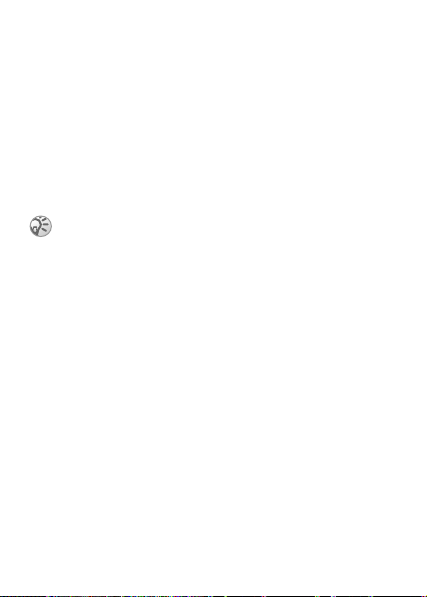
Çağrõ süresini kontrol etmek ve sayacõ
sõfõrlamak için:
1 } Çağrõlar } YES } Zaman & Ücret
} YES } Çağrõ sayaçlarõ } YES.
2 Bir seçeneği seçin ve } YES.
3 Sayaçlarõ sõfõrla seçeneğini seçerek, çağrõ süresi
sayacõnõ sõfõrlayõn.
Çağrõ ücreti ve ücret bilgisi
Bu servislerle ilgili bilgi almak için, şebeke operatörünüze
veya servis sağlayõ cõnõza başvurun.
Eğer ücret bilgisine abone olursanõz, ücret veya süre
sayacõnõ sõfõrlamak için, PIN2 kodunuzu girmelisiniz,
PIN2 ile ilgili bilgi için % 65 Güvenlik.
Çağrõ ücretini kontrol etmek
ve
sõfõrlamak için:
1 } Çağrõlar } YES } Zaman & Ücret
} YES } Çağrõ ücretleri } YES.
2 Bir seçeneği seçin ve } YES.
3 Çağrõ ücreti sayacõnõ sõfõrlamak için, Toplam ücreti sil
seçeneğini seçin.
Çağrõ ücretini ayarlama
Kontör ücretini belirlemek için, tarife fonksiyonunu
kullanabilirsiniz. Eğer birim kontör fiyatõ belirlemezseniz,
kontör sayõsõ görüntülenir.
24
This is the Internet version of the user’s guide © Print only for private use.
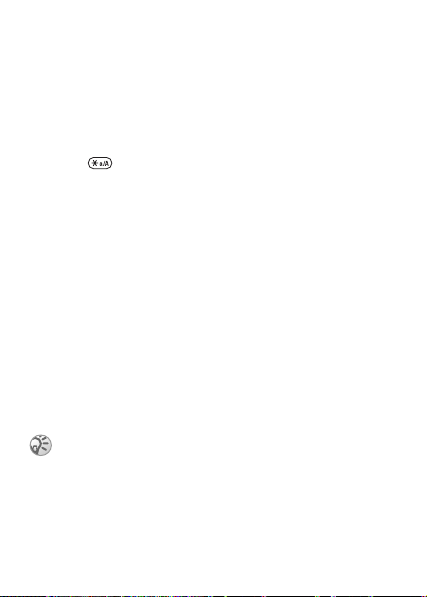
Kontör fiyatõnõ girmek için:
1 } Çağrõlar } YES } Zaman & Ücret } YES } Çağrõ ücretleri
} YES } Tarifeyi ayarla } YES.
2 PIN2 kodunuzu girin, } YES.
3 Tarifeyi değiştir } YES seçeneğini seçin.
4 İstediğiniz para biriminin kodunu girin,
(örneğin
5 Kontör ücretini girin, } YES. Ondalõk nokta girmek
Türk Lirasõ için TL), } YES.
için,
tuşuna basõn.
Çağrõlar için kredi limiti
Çağrõlar yapmak için kullanõlacak toplam para tutarõnõ
girebilirsiniz. Tutar sõfõra geldiğinde, başka çağrõ yapõlamaz.
Kredi limitinin sadece tahmini bir değer olduğunu unutmayõn.
Kredi limitini ayarlamak için:
1 } Çağrõlar } YES } Zaman & Ücret } YES } Çağrõ ücretleri
} YES } Kredi ayarla } YES.
2 PIN2 kodunuzu girin, } YES.
3 Değiştir } YES seçeneğini seçin.
4 Tutarõ girin, } YES.
Çağrõlarõ yönlendirme
Gelen bir ses, veya data çağrõsõnõ cevaplayamazsanõz,
bunlarõ başka bir numaraya yönlendirebilirsiniz.
Çağrõlarõ sõnõrlama fonksiyonu açõk olduğunda, bazõ
Çağrõlarõ yönlendir seçenekleri aktif hale getirilemez.
Sesli çağrõlar için, aşağõdaki yönlendirme alternatiflerinden
birisini seçebilirsiniz:
• Hat 1 Çağrõlarõ – Tüm hat 1 çağrõlarõnõ yönlendirme.
• Hat 2 Çağrõlarõ – Tüm hat 2 çağrõlarõnõ yönlendirme.
This is the Internet version of the user’s guide © Print only for private use.
25
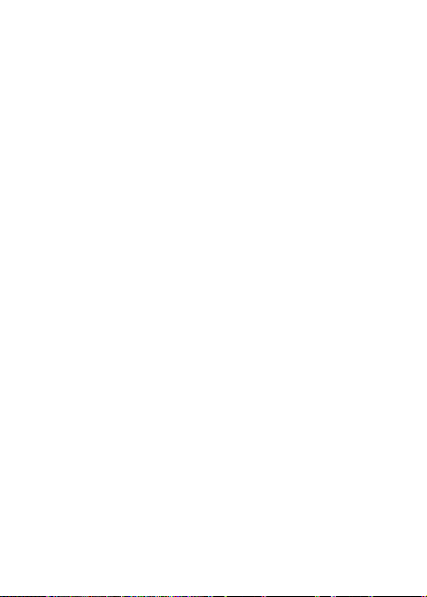
• Meşgulken – Telefon ile görüşme yaparken gelen çağrõlarõ
yönlendirme.
• Ulaşõlamazken – Arayan kişi size ulaşamadõğõnda, çağrõlarõ
yönlendirme.
• Cevap yokken – Çağrõyõ belirlenen süre içinde
cevaplamadõğõnõzda yönlendirme (şebekeye-bağlõ).
Çağrõ yönlendirmeyi açmak için:
1 } Çağrõlar } YES } Çağrõlarõ yönet
} YES } Çağrõlarõ yönlendir } YES.
2 Bir çağrõ kategorisi ve bir yönlendirme alternatifi
seçin,
3 Aktifleştir } YES seçeneğini seçin.
} YES.
4 Tel efo nla rõnõzõn yönlendirilmesini istediğiniz
telefon
numarasõnõ girin ve } YES veya numarayõ
telefon
defterinizden çağõrõn.
Çağrõ yönlendirmeyi kapatmak için:
1 } Çağrõlar } YES } Çağrõlarõ yönet
} YES } Çağrõlarõ yönlendir } YES.
2 Bir yönlendirme alternatifi seçin, } İptal et.
Çağrõ yönlendirmenin durumunu
kontrol
etmek için:
1 } Çağrõlar } YES } Çağrõlarõ yönet
} YES } Çağrõlarõ yönlendir } YES.
2 Bir çağrõ tipi seçin } YES.
3 Yönlendirmeyi seçin } YES } Durum bilgisi } YES.
Tüm çağrõ yönlendirmelerin durumlarõnõ
kontrol etmek için:
} Çağrõlar } YES } Çağrõlarõ yönet } YES } Çağrõlarõ yönlendir
}
YES } Tümü kontrol } YES.
26
This is the Internet version of the user’s guide © Print only for private use.
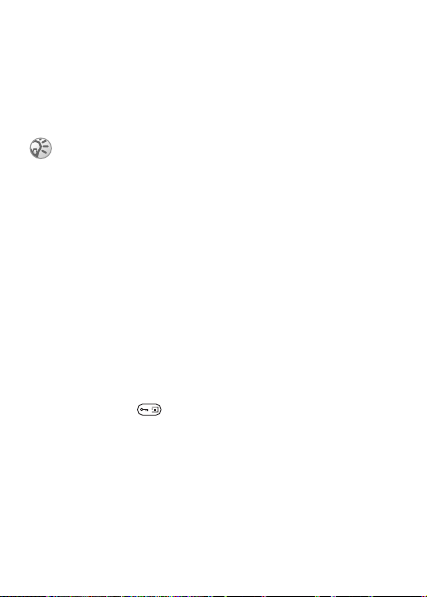
Birden fazla çağrõ
Aynõ anda birden fazla çağrõyõ yönetebilirsiniz. Örneğin,
devam eden bir çağrõyõ beklemeye alabilir ve bir başka
çağrõyõ cevaplayabilirsiniz ve sonra iki çağrõ arasõnda geçiş
yapabilirsiniz. İlk iki çağrõdan birini bitirmeden, üçüncü
bir çağrõya cevap veremezsiniz.
Çağrõ sõrasõnda, Devam eden çağrõ menüsü, Çağrõlar
menüsünün yerini alõr.
Çağrõ bekletme servisi
Çağrõ bekletme servisi açõksa, devam eden bir çağrõ sõrasõnda
ikinci bir çağrõ aldõğõnõzda bir bip sesi duyarsõnõz.
Çağrõ bekletme servisini aktif hale getirmek
veya devre dõşõ bõrakmak için:
} Çağrõlar } YES } Çağrõlarõ yönet } YES } Çağrõ bekletme
}
YES } Aktifleştir.
İkinci bir çağrõ yapmak için:
1 Devam eden çağrõyõ beklemeye almak için, } YES.
Sadece bir çağrõyõ beklemeye alabilirsiniz.
2 Aramak istediğiniz numarayõ girin ve } YES veya telefon
defterinden bir numarayõ çağõrõn. Farklõ seçenekleri
görmek için,
.
İkinci bir çağrõ almak için:
• İkinci çağrõyõ cevaplamak ve devam eden çağrõyõ
beklemeye almak için, }
Cevapla.
• İkinci çağrõyõ reddetmek ve devam eden çağrõyõ
sürdürmek için, }
• İkinci çağrõyõ cevaplamak ve devam eden çağrõyõ
bitirmek
Meşgul.
için, } Bõrak & cevapla.
27
This is the Internet version of the user’s guide © Print only for private use.
